Qt AI Assistant を使う
Qt AI Assistant はコーディングアシスタントです。大規模言語モデル(LLM)に接続すると、コードを自動完成させ、専門家によるコーディングのアドバイス、コードの修正の提案、テストケースやコードドキュメントの作成を行います。
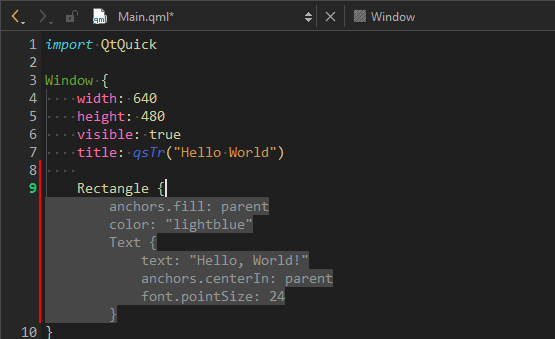
Qt AI Assistant は、一部の商用 Qt 開発者ライセンス所有者が利用できます。ライセンスの詳細については、Qt 価格の Compare を選択してください。
Qt AI Assistant の基礎を学ぶには、Qt Academyを受講してください:Getting Started With Qt AI Assistantコースを受講してください。
注意: LLM 自体は Qt AI Assistant の対象ではありません。サードパーティのLLMに接続し、利用規約とLLMプロバイダの利用ポリシーに同意する必要があります。Qt AI Assistant を使用することで、利用規約 - Qt Development Framework に同意したことになります。
Qt AI Assistant は現在実験的なもので、ジェネレーティブ AI を搭載しています。あなたのプロジェクトでの使用に適しているかどうか、すべての提案を確認してください。
注意: Qt AI Assistant を使用するには、Qt AI Assistant エクステンションをインストールしてください。
Qt AI Assistant をインストールする
Qt AI Assistant エクステンションをウェブからロードします:
- Extensions にアクセスします。
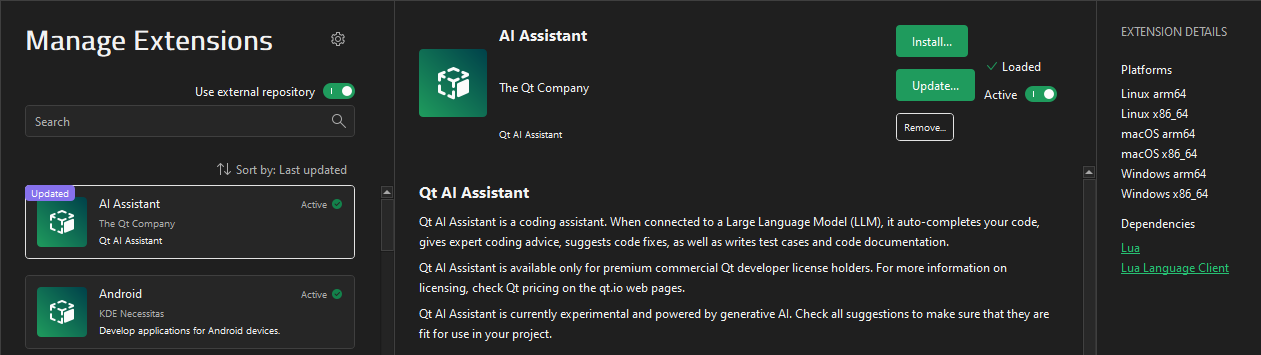
- Use external repository を選択します。
- AI Assistant を選択します。
- Install を選択します。
インラインチャットウィンドウでコード構文のハイライトを有効にする
インラインチャットウィンドウでコード構文のハイライトを有効にするには、Preferences>Text Editor >Generic Highlighter と進み、Download Definitions を選択します。
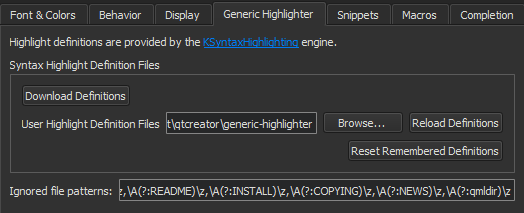
詳細については、ハイライト定義のダウンロードを参照してください。
Ollamaのインストールと使用
Qt AI Assistant 拡張機能を使って、コンピュータ上でローカルに動作する LLM を使用するには、Ollama をインストールします。Ollama のセレクションから利用可能なモデルだけでなく、Ollama に追加したカスタムモデルも実行できます。
Ollamaでモデルを実行する
モデルを実行するには、次のように入力します:
ollama run <model-name>
例えば
ollama run codellama:7b-code
Ollamaでサポートされているモデル
以下のモデルを Ollama から直接使用することができます:
codellama:7b-codedeepseek-coder-v2:litegpt-oss:20btheqtcompany/codellama-7b-qmltheqtcompany/codellama-13b-qml
カスタム・モデル
カスタム・モデルについては、そのモード特有のインストール手順に従ってください。以下のカスタムモデルを使用できます:
LLMへの接続
以下のLLMに接続できます:
- Code Llama 13B QML (Qt 6 用、任意のクラウド環境で動作)
- Code Llama 13B QML(Qt 5 用、任意のクラウドデプロイメントで動作)
- Codestral (Mistral により提供)
- Claude 4.0 Sonnet (Anthropic が提供。Anthropic アカウントにトークンベースの課金支払い方法を設定する必要があることをお忘れなく:console.anthropic.com)
- クロード4.5ソネット(Anthropicが提供、Anthropicアカウントにトークンベースの課金支払い方法を設定する必要があることをお忘れなく:console.anthropic.com)
- GPT 5 (OpenAIが提供。OpenAIのアカウントにトークン課金支払い方法を設定する必要があることをお忘れなく:platform.openai.com)
- DeepSeek V3.2 (DeepSeek社提供)
- Code Llama 13B QML through Ollama (コンピュータ上でローカルに実行)
- Code Llama 7B OllamaによるQML (コンピュータ上でローカルに実行)
- Ollamaを使ったCode Llama 7B (あなたのコンピュータでローカルに実行中)
LLMに接続するには
- Preferences>AI Assistant >General に進んでください。
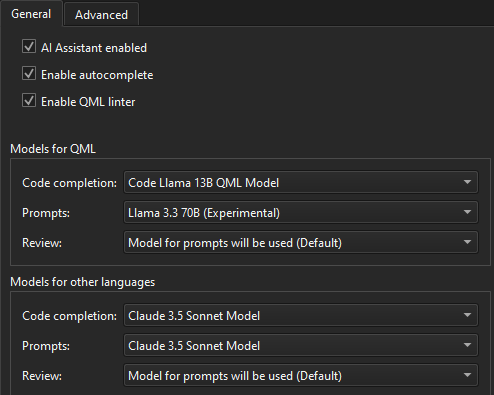
- 設定可能なユースケースごとにLLMを選択します。
- Advanced にアクセスしてください。
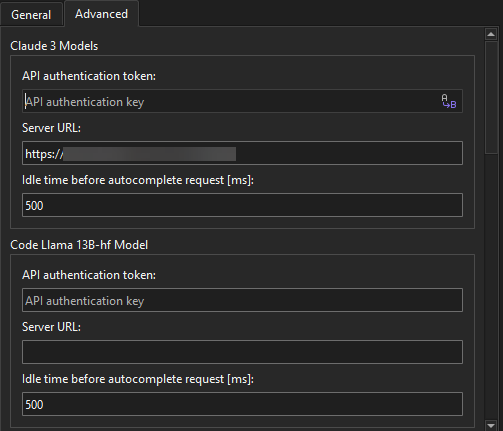
- 各LLMのAPI認証トークンとサーバーURLを入力する。アクセス情報の取得先の詳細については、サードパーティの LLM プロバイダーのドキュメントを参照してください。
自動コード補完
Qt AI Assistant は、次に何を書くべきかを提案することで、コードを書く手助けをします。タイピングを止めると、LLMがコードを1つ提案します。
提案全体を受け入れるには、Tabキーを選択します。
提案の一部を受け入れるには、Alt+Rightを選択します。
提案を却下するには、Escを選択するか、コード・エディターの別の位置に移動します。
マウスを使って Qt AI Assistant と対話するには、提案の上にカーソルを置きます。
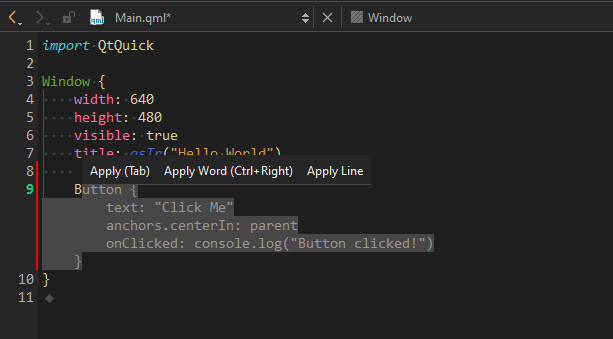
コード補完バーを閉じるには、Alt+右を選択します。
コード補完バーを閉じるには、Escキーを選択するか、カーソルを別の位置に移動します。
コード補完のモデルを選択するには、Preferences>AI Assistant >General に進みます。
General では、すべてのプロジェクトでコードの自動補完のオンとオフをグローバルに切り替えることもできます。Qt AI Assistant は、LLM からかなりの数のトークンを消費します。コストを削減するには、必要ないときは自動補完機能をオフにし、コード補完にはキーボードショートカットを使用します。
キーボードからコードを補完する
手動でコード・サジェストをトリガーするには、Ctrl+'を選択します。
プロンプトとスマートコマンドの入力
テキストエディタのインラインプロンプトウィンドウでは、アシスタントがあなたの要求を実装するように人間の言葉で促したり、質問したり、スマートコマンドを実行したりすることができます。チャットを開くには、Ctrl+Shift+Aを選択します。または、インラインプロンプトウィンドウを開くには、コードを選択し、 を選択します。
を選択します。
インライン・プロンプト・ウィンドウを閉じるには、Escまたは を選択します。
を選択します。
インライン・プロンプト・ウィンドウから Qt AI Assistant の環境設定に移動するには、 を選択します。そこで、プロンプトとコード・レビューに使用するモデルを設定できます。
を選択します。そこで、プロンプトとコード・レビューに使用するモデルを設定できます。
人間の言語を使って提案を要求する
人間の言語を使って提案を要求するには、入力フィールドに要求を入力します。コードをハイライトした場合、AI アシスタントはそれをプロンプトのコンテキストとして追加します。Qt AI Assistant は、インラインプロンプトウィンドウでCopy を選択してクリップボードにコピーできる提案を表示します。
コードレビューのリクエスト
Qt AI Assistant を使ってコードをレビューするには、以下の手順に従います:
- コードエディターでコードをハイライトします。
- インライン・プロンプト・ウィンドウを開きます。
- /review スマートコマンドを選択します。
Qt AI Assistant はコードをレビューし、改善点を提案します。Preferences>AI Assistant >General でEnable QML linter がオンの場合、QML Lint を使用して QML コードをレビューします。
Qt Test 構文でテストケースをリクエストする
Qt AI Assistant でテストケースを作成するには、以下の手順に従います:
- コードエディターでコードをハイライトします。
- インライン プロンプト ウィンドウを開きます。
- /qtest スマートコマンドを選択します。
Qt AI Assistant がテストケースを生成します。 Qt TestQt AI Assistant は、Qt テストプロジェクトにコピー&ペーストできる形式のテストケースを生成します。
生成された Qt Test生成されたケースを実行するには、CMakeLists.txt ファイルとmain.cpp ファイルを構成します。
メインプロジェクトの構成CMakeLists.txt
- モジュールを、ライブラリとしても QML モジュールとしても定義します。URI 値は、TestCase スクリプトで使用されるインポート名を決定します:
qt_add_library({module_name} STATIC) qt_add_qml_module({module_name} URI {module_name} VERSION 1.0 QML_FILES Main.qml ) - 自動生成されたプラグインをターゲットのリンクライブラリに追加する。プラグイン名は<module_name>pluginのパターンに従います:
target_link_libraries({project} PRIVATE Qt6::Quick {module_nameplugin} ) - QMLエンジンがモジュールの場所を特定できるように、
QML_IMPORT_PATHをファイルの最後に追加します:set(QML_IMPORT_PATH ${CMAKE_BINARY_DIR} CACHE STRING "" FORCE)
テストプロジェクトの設定CMakeLists.txt
プラグインをテストターゲット(test_directory)にリンクします:
target_link_libraries({test_directory} PRIVATE Qt${QT_VERSION_MAJOR}::QuickTest {module_nameplugin})メインプロジェクトの設定main.cpp
登録したモジュールからQMLコンポーネントを読み込むには、loadFromModule() :
engine.loadFromModule("{module_name}", "Main");
外部テストプロジェクトの設定
テストプロジェクトがメインプロジェクトの外部にある場合:
- メインプロジェクトをテストプロジェクトのサブディレクトリとして追加する
CMakeLists.txt:add_subdirectory(../{main_project_directory} ${CMAKE_BINARY_DIR}/{main_project_directory})
- Qt がモジュールを見つけられるように、QML のインポートパスを設定してください:
set_target_properties({test_directory} PROPERTIES QT_QML_IMPORT_PATH "${CMAKE_BINARY_DIR}/{main_project_directory}" )
プロジェクトを再構築する。
Markdown形式のコードドキュメントを要求する
コードドキュメントを作成するには
- コードエディタでコードをハイライトします。
- インライン・プロンプト・ウィンドウを開きます。
- /doc スマートコマンドを選択します。
Qt AI Assistant は、ドキュメントファイルにコピー&ペーストできる形式でコードドキュメントを生成します。
コードの修正をリクエストする
コードの修正を依頼するには
- コードエディターでコードをハイライトします。
- インラインプロンプトウィンドウを開きます。
- /fix スマートコマンドを選択します。
- オプションで、コードに変更を適用します。
Qt AI Assistant は、コードに適用できる修正を提案します。
コードの説明をリクエストする
既存のコードの説明を要求するには
- コードエディターでコードをハイライトします。
- インラインプロンプトウィンドウを開きます。
- /explain スマートコマンドを選択します。
Qt AI Assistant は、ハイライトされたコードの説明を提供します。
インラインコメントの追加
Qt AI Assistant を使用して既存のコードにインライン コメントを追加するには、次の手順を実行します:
- コードエディターでコードをハイライトします。
- インライン・プロンプト・ウィンドウを開きます。
- /inlinecomments スマートコマンドを選択します。
- オプションで、コメントをコードに適用します。
Qt AI Assistant は、コードに適用できるインラインコメントを追加します。
拡張機能のインストールと 拡張機能の有効化も参照してください 。
Copyright © The Qt Company Ltd. and other contributors. Documentation contributions included herein are the copyrights of their respective owners. The documentation provided herein is licensed under the terms of the GNU Free Documentation License version 1.3 as published by the Free Software Foundation. Qt and respective logos are trademarks of The Qt Company Ltd in Finland and/or other countries worldwide. All other trademarks are property of their respective owners.

